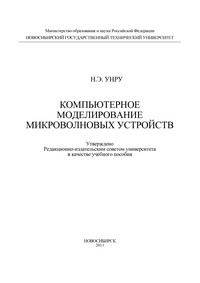Компьютерное моделирование микроволновых устройств
Покупка
Основная коллекция
Тематика:
Микроэлектроника. Наноэлектроника
Издательство:
Новосибирский государственный технический университет
Автор:
Унру Николай Эдуардович
Год издания: 2011
Кол-во страниц: 160
Дополнительно
Вид издания:
Учебное пособие
Уровень образования:
Профессиональное образование
ISBN: 978-5-7782-1603-7
Артикул: 636949.01.99
Скопировать запись
Фрагмент текстового слоя документа размещен для индексирующих роботов
Министерство образования и науки Российской Федерации НОВОСИБИРСКИЙ ГОСУДАРСТВЕННЫЙ ТЕХНИЧЕСКИЙ УНИВЕРСИТЕТ Н.Э. УНРУ КОМПЬЮТЕРНОЕ МОДЕЛИРОВАНИЕ МИКРОВОЛНОВЫХ УСТРОЙСТВ Утверждено Редакционно-издательским советом университета в качестве учебного пособия НОВОСИБИРСК 2011
УДК 004.94:621.372.852 (075.8)
У 607
Рецензенты: Д.С. Вилъмицкий, вед. инж. ОАО «НЗиК»
А.П. Горбачев, д-р техн. наук, проф. НГТУ
В.П. Разинкин, д-р техн. наук, проф. НГТУ М.Г. Рубанович, канд. техн. наук, доц. НГТУ
Работа подготовлена на кафедре радиоприемных и радиопередающих устройств для студентов V курса факультета РЭФ (специальность 210405 - Радиосвязь, радиовещание и телевидение)
Унру Н.Э.
У 607 Компьютерное моделирование микроволновых устройств : учеб. пособие / Н.Э. Унру. - Новосибирск: Изд-во НГТУ, 2011.-160с.
ISBN 978-5-7782-1603-7
Изложены основы применения двух достаточно удачных пакетов моделирования микроволновых устройств: «Microwave Office» и «CST Microwave Studio», при этом рассмотрение ограничено моделированием лишь линейных устройств.
Предназначено для использования студентами старших курсов при выполнении ими курсовых и дипломных работ.
УДК 004.94:621.372.852 (075.8)
Унру Николай Эдуардович
КОМПЬЮТЕРНОЕ МОДЕЛИРОВАНИЕ МИКРОВОЛНОВЫХ УСТРОЙСТВ
Учебное пособие
Редактор Л.Н. Ветчакоеа
Выпускающий редактор И.П. Брованова Дизайн обложки А.В. Ладыжская Компьютерная верстка В. Ф. Ноздрева
Подписано в печать 14.03.2011. Формат 60x84 1/16. Бумага офсетная. Тираж 120 экз. Уч.-изд. л. 9,3. Печ. л. 10,0. Изд. № 4. Заказ № Цена договорная
Отпечатано в типографии Новосибирского государственного технического университета 630092, г. Новосибирск, пр. К. Маркса, 20
ISBN 978-5-7782-1603-7
©УнруН.Э., 2011
© Новосибирский государственный технический университет, 2011
ПРЕДИСЛОВИЕ
В настоящее время практически все радиоэлектронные устройства разрабатываются с использованием систем автоматического проектирования [1]. Не являются в этом смысле исключением и микроволновые устройства.
При этом специфические особенности микроволновых устройств предъявляют к системам автоматического проектирования особые требования. Большое влияние паразитных параметров в ВЧ-устройствах требует использовать при моделировании существенно более точные (и, следовательно, сложные) модели и более сложные математические методы, что приводит к значительному увеличению вычислительных затрат на моделирование. Сильное взаимовлияние составляющих элементов проектируемых микроволновых схем не позволяет достичь приемлемой точности расчетов при использовании библиотечного принципа моделирования устройства (т. е. формирования схемы из стандартных фрагментов). Эти факторы, а также ряд других не позволяют создать единую универсальную систему автоматического проектирования микроволновых устройств, как это имеет место для низкочастотных аналоговых схем.
В настоящем учебном пособии рассматриваются лишь начальные аспекты использования прикладных компьютерных пакетов для проектирования микроволновых устройств. Оно ориентировано на использование студентами V курса при выполнении ими практических работ и расчетно-графической работы, а также в процессе выполнения дипломного проекта.
В пособии вопросы моделирования микроволновых устройств рассматриваются с использованием всего лишь двух САПР: “Microwave Office” [1] и “CST Microwave Studio” [2], хотя количество пакетов подобного типа намного больше [6]. Пакеты имеют отличающиеся между собой области применения. Пакет “Microwave Office” удобен, во-первых, для анализа устройств, модель которых может быть составлена из имеющегося в нем огромного набора базовых элементов. Во-вторых, его удобно применять в том случае, если объемная конструкция может быть представлена в виде набора плоских слоев. Пакет “CST Microwave Studio”, напротив, при чрезвычайно бедном наборе базовых элементов удобен, если необходимо промоделировать как открытые (антенны), так и закрытые (экранированные) объемные устройства.
3
АЧХ ВЧ ДР лкм нспл пкм ППФ САПР СВЧ эм
CST MS MWO
СПИСОК СОКРАЩЕНИЙ
- амплитудно-частотная характеристика
- высокая частота
- диэлектрический резонатор
- левая кнопка мыши
- несимметричная полосковая линия
- правая кнопка мыши
- полосно-пропускающий фильтр
- система автоматизированного проектирования
- сверхвысокие частоты
- электромагнитная
- CST Microwave Studio
- Microwave Office
1. КОМПЬЮТЕРНОЕ МОДЕЛИРОВАНИЕ МИКРОВОЛНОВЫХ УСТРОЙСТВ
В “MICROWAVE OFFICE 2008”
1.1. ВВЕДЕНИЕ В “MICROWAVE OFFICE 2008”
Пакет MWO 2008, являющийся продуктом Applied Wave Research, Inc. (http://www.awrcorp.com), специально предназначен для компьютерного моделирования линейных, нелинейных и электромагнитных (объемных) схем СВЧ.
Запуск пакета MWO 2008 выполняется стандартным для Windows-приложений способом. Правильный запуск приводит к появлению рабочей среды, показанной на рис. 1.1, где “Панель ниспадающего меню” содержит полный набор команд, доступный при работе с MWO; “Панель инструментов” облегчает доступ к наиболее часто используемым командам; “Окно проекта” содержит полный набор данных об активном проекте MWO, включая схему, выходные графики, набор частот анализа, ЭМ схему и др. В “Рабочей области” размещается анализируемая схема, итоговые графики и другая информация.
Ниспадающее меню располагается в верхней части окна среды проектирования и содержит все необходимые команды для работы с проектом. На рис. 1.2 пояснены функции для ряда пунктов некоторых ниспадающих меню.
Для получения помощи от MWO достаточно обратиться к пункту Help > Contents and Index “Панели ниспадающего меню” или же в любой момент работы следует нажать клавишу F1.
Панель инструментов содержит кнопки, соответствующие наиболее часто употребляемым командам работы с проектом, и по умолчанию располагается в верхней части окна среды проектирования.
5
Панель ниспадающего меню Панель Заголовок инструментов Окно проекта Вкладки Рис. 1.1. Рабочее окно MWO 2008 Панель инструментов MWO 2008 имеет базовую конфигурацию (рис. 1.3), которая видоизменяется в процессе работы в зависимости от выполняемой текущей операции. “Окно проекта” состоит из трех вкладок. Вкладка “Project” предназначена для организации и управления процессом моделирования. 6
□ New Project Ctrl+N ----- Открыть новый проект
New With Library ► ----- Открыть новый проект со сецпфпчной библиотекой
Open Project... -----Открыть существующий проект
Open Example... ----- Открыть пример
Close Project Закрыть проект
в Save Project Ctrl+S -----Сохранить проект
Save Project As... ----- Сохранить проект под именем ...
Send Project To ► -----Отправить проект
Page Setup...
а Print Preview
Print...
Print View...
License ►
More Projects...
Exit
a - меню File (Файл)
ЕЭ View All Home -----Показать всё
View Area Ctrl+W -----Показать область
View Selected
Zoom In Num + -----Увеличить изображение
Zoom Out Num - -----Уменьшить изображение
Zoom Previous End
Redraw F5
д Snapping Grid -----Точечная сетка
а View Schematic
а View Layout -----Двухмерное изображение
View 3D Lay out -----Трёхмерное изображение
о Project Browser Alt+l -----Браузер проекта
Elements Browser Alt+2 -----Браузер элементов
ЕВ Layout Manager Alt+3 -----Браузер топологии
Status Window Alt+4
Variable Browser 5hift+F7 -----Браузер переменных
б - меню View (Вид)
Pwc. 1.2. Ниспадающие меню (см. также с. 8, 9, 10)
7
_L
в ND Add ground Ctrl+G
<1 Add Port Ctrl+P
PORT
SUE Add Subcircuit Ctrl+K
X=Y Add Equation Ctrl+E
EQ 14
T Add Text Ctrl+T
ELE More Elements... Qrl+L
$ Add Probe
Add Annotation...
Add Extraction...
Arc
\ Arrow
0 Ellipse
db Polygon
Polyline
□ Rectangle Ctrl+B
Snap Shape to Grid
Grid Snap
Ld Orthogonal Ctrl+O
Align Shapes ►
Make Same Size ►
Toggle Enable
Добавить заземления
Добавить порт
Добавить подцепь
Добавить равенство
Добавить текст
в - меню Draw (Рисовать)
Рис. 1.2. Продолжение
Add Data File ► Add Schematic ► Add System Diagram ► Add Netlist ► Add EM Structure ► 0- Add Graph... [И Add Measurement,,, Add Opt Goal.., Add Yield Goal... Add Output File ► Add Layout Library ► Process Library ► Circuit Symbols ► Добавить файл данных Добавить схему Добавить электромагнитную структуру Добавить график Добавить измерения г - меню Project (Проект) 9 Analyze F8 Optimize F7 Tune F9 % Tune Tool F10 Yield Analysis... Update Equations F6 Run ERC Results ► Simulator Configurations.,. Show Simulator Info... Run/Stop System Simulators ii Pause System Simulators Анализ Оптимизация Настройка Инструмент настройки д - меню Simulate (Моделировать) Pwc. 1.2. Продолжение 9
е - меню Options (Опции) ж - подменю Project Options (Опции Проекта) в меню Options (Опции) Pic. 1.2. Окончание 10